إذا كان لديك ألعاب الكمبيوتر وأنت أحد هؤلاء المستخدمين المتحمسين الذين يقيسون عادةً الأداء في الألعاب ، ربما لاحظت أن هناك عدة مرات عندما وحدة معالجة الرسوميات: لا يعمل بنسبة 100٪ من قدراته ، وبالتالي ، فإنه لا يمنحك الاداء العالي في الألعاب. لماذا يحدث هذا؟
هناك العديد من المناسبات ، ويعتمد ذلك على اللعبة ، حيث على الرغم من وجود جميع الإعدادات المحسّنة لسبب ما ، إلا أن وحدة معالجة الرسومات لا تمنحك إمكاناتها الكاملة ، وحيث الأداء في اللعبة ليس سيئًا ، لكنه قد يكون أفضل.

أول شيء نوصي به هو إزالة أي نوع من المزامنة بين الشاشة وبطاقة الرسومات ، سواء أكان ذلك V-SYNC أو FreeSync أو G-SYNC ، كل ذلك في أي من أوضاعهم. نقوم بذلك لتحديد المشكلة المحددة وليس لدينا حد معدل FPS محظور بواسطة هذه التقنيات ، وبالتالي نكون قادرين على تقدير الزيادات في معدل الإطارات ، ولكن قبل كل شيء ، سيسمح لنا بمراقبة سلوك وحدة المعالجة المركزية: و GPU بدون أي حدود وبالتالي فهم المشاكل.
لماذا لا يتم استخدام وحدة معالجة الرسومات (GPU) على أكمل وجه في جميع الألعاب؟
هناك العديد من العوامل التي تؤثر على أداء الألعاب إلى جانب بطاقة الرسوميات: المعالج ، رامات، التخزين ، درجة الحرارة ، واجهة برمجة التطبيقات الرسومية المستخدمة في اللعبة ، وبالطبع تحسينها. لهذا السبب ، إذا كنت تريد معرفة سبب عدم عمل وحدة معالجة الرسومات (GPU) بنسبة 100٪ في بعض الألعاب ، فيجب أن تبدأ في البحث أولاً عن باقي المكونات ، وكذلك بالطبع التأكد من أن لديك أحدث إصدار من برامج تشغيل الرسومات ومن الواضح أن أحدث إصدار من نظام التشغيل بالإضافة إلى واجهات برمجة تطبيقات الرسومات.
إذا كانت لديك أداة مراقبة مثل تلك التي أظهرناها لك أعلاه (هي Riva Tuner عبر MSI Afterburner) ، فستتمكن من رؤية درجات الحرارة وحمل المعالج بالإضافة إلى FPS وتحميل وحدة معالجة الرسومات. سيساعدنا هذا في فهم المشكلة ، لأنه إذا لم يكن تحميل GPU بنسبة 100 ٪ ، ولكن وحدة المعالجة المركزية (CPU) ، فعندئذ يكون لديك بالفعل الإجابة: معالجك يعاني من اختناق. في هذا المثال ، يجب تحديد الأسباب ، حيث قد تكون هناك عملية أخرى في الخلفية تستهلك الموارد ، وإلا فإن اللعبة هي التي تأخذ المعالج إلى الحد الأقصى.
بمعنى آخر ، يمكن لأداة المراقبة أن تعرض لك الحمل الإجمالي لجميع نوى وحدة المعالجة المركزية (في مثالنا 27٪ فقط) ، ولكن يجب عليك التحقق مما إذا كان هذا هو الحال لكل نواة على حدة.

على سبيل المثال ، في وحدة المعالجة المركزية التي تحتوي على 8 نوى ، يمكن أن يكون لديك اثنان منهم بنسبة 100٪ والباقي خاملاً تقريبًا ؛ سيكون الإجمالي 25٪ من الاستخدام ، لذا من الواضح أن المعالج لن يكون مشكلة ، ولكن هذا سيكون نتيجة أن اللعبة تدعم فقط معالجة وحدة المعالجة المركزية على مركزين وقد تجاوزوا الحد الأقصى ، لكن هذا لا يعني ذلك فقط. وحقيقة أن تحميل اثنين أو أكثر من النوى دون عرض كل منهم يمكن أن يعني أيضًا أن محرك الرسومات في اللعبة لا يوازي أو لم يتم تصميمه جيدًا من وجهة نظر البرامج.
يجب أن يكون هذا واضحًا ، لأن اللعبة لا تمثل كل منهم أو جزءًا كبيرًا منه. عندما يتم اختناق وحدة المعالجة المركزية ، يكون حملها مرتفعًا جدًا في مركز واحد أو عدة مراكز ، بغض النظر عن اللعبة التي نلعبها (نتحدث دائمًا عن الألعاب المحسنة "جيدًا") ونشرح أنفسنا.
هناك عناوين من حيث المتطلبات تكون ميسورة التكلفة جدًا لأي كمبيوتر ، ومن ناحية أخرى ، فإن وحدة المعالجة المركزية دائمًا ما تكون تحت حمولة عالية في مركز واحد أو أكثر. هذا ليس عنق الزجاجة ، إنه تحسين سيء ، مثل CS: GO أو WarZone الأحدث ، والتي كانت بها مشكلة استخدام معالج عالية بسبب خطأ في التصحيح.
مشاكل ضعف تحسين البرامج
في هذه الحالة سيكون خطأ أ التحسين السيئ متعدد مؤشرات الترابط من اللعبة ولا يمكنك فعل الكثير ، باستثناء ترقية المعالج الخاص بك إلى معالج يتمتع بأداء أعلى لكل نواة ، ولكن مع القليل من الأشياء الأخرى. نأمل أن تتمكن من تقليل تحميل الرسومات ، والذي أثناء تعزيز FPS الذي تستطيع وحدة معالجة الرسومات القيام به ، سيقلل من متطلبات استدعاء المعالج من ذاكرة الوصول العشوائي والرسومات ، بالإضافة إلى SSD.
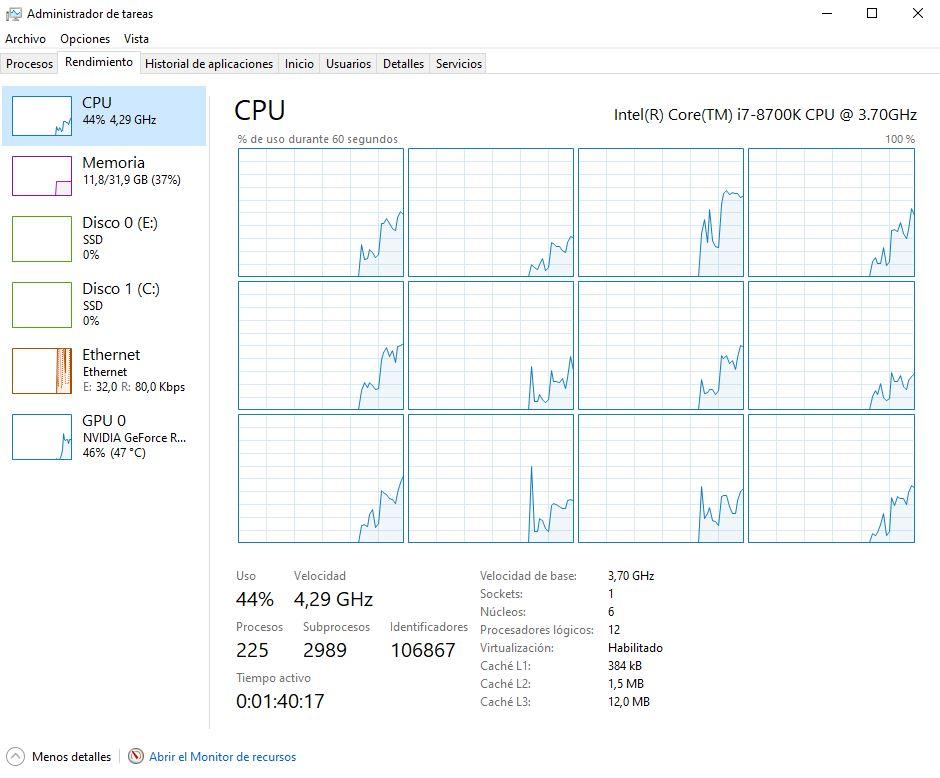
قد يتسبب أداء ذاكرة الوصول العشوائي أيضًا في عدم أداء وحدة معالجة الرسومات بنسبة 100٪ في بعض الألعاب ، خاصةً إذا كانت تتطلب متطلبات عالية. يمكنك التحقق من ذلك عن طريق خفض بعض الإعدادات الرسومية في اللعبة ، خاصة تلك المتعلقة بالبعد البؤري وجودة البنية ، ومعرفة ما إذا كان الاسترخاء عليها بالإضافة إلى الحصول على المزيد من الإطارات في الثانية يزيد من الحمل على وحدة معالجة الرسومات.
إذا كان الأمر كذلك ، فتحقق من تشغيل ذاكرة الوصول العشوائي (RAM) بالسرعة الصحيحة وليس بالسرعة الأساسية ، وتأكد من أنك تستخدمها في وضع القناة المزدوجة أو الرباعية (اعتمادًا على نظامك). للتحقق من ذلك يمكنك استخدام كليهما Aida64 و CPU-Z ، فمثلا.
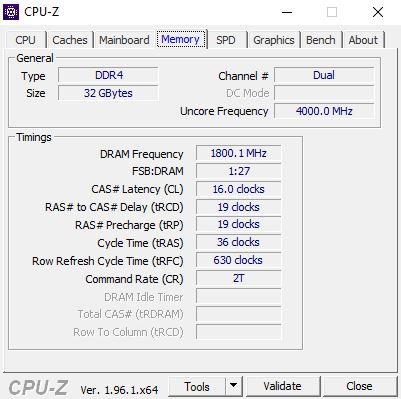
مشكلة أخرى محتملة في ذاكرة الوصول العشوائي (أصبحت الألعاب أكثر اعتمادًا عليها بسبب استيراد وتصدير الأنسجة إليها من SSD) وهي استقرارها. أن التهيئة صحيحة لا يعني أن الذاكرة صحيحة ماديًا. نوصي باجتياز اختبارات إجهاد محددة مثل Runmemtest Pro أو Karhu RAMTest والتحقق بعد 400٪ من التمريرات من عدم فشلها أو فشل مؤشر كتلة الجسم بشكل منطقي.
مشاكل SSD تحد من GPU إلى 100٪
هناك مشكلة يتم الحديث عنها قليلاً وتؤثر على المزيد والمزيد من المستخدمين: أداء محركات أقراص الحالة الصلبة PCIe. لقد انتقلنا من 500 ميجابايت / ثانية فقط بتقنية أعلى بكثير من تلك السرعات إلى الوصول إلى الحد التقني لتلك السرعات مع محركات الأقراص ذات الحالة الصلبة PCIe 4.0 الجديدة وقريبًا 5.0.
ماذا حدث لهم؟ حسنًا ، هناك عاملان رئيسيان ، حيث يتم التحكم في أحدهما أكثر من الآخر: درجة الحرارة وانهيار ذاكرة التخزين المؤقت أو وحدة التحكم. الأول هو الذي يجب أن يكون في النطاقات المثلى ، إما بسبب اللوحة الأمغرفة التبريد الخاصة بها أو لأننا نشتري غرفة تبريد معينة لها.
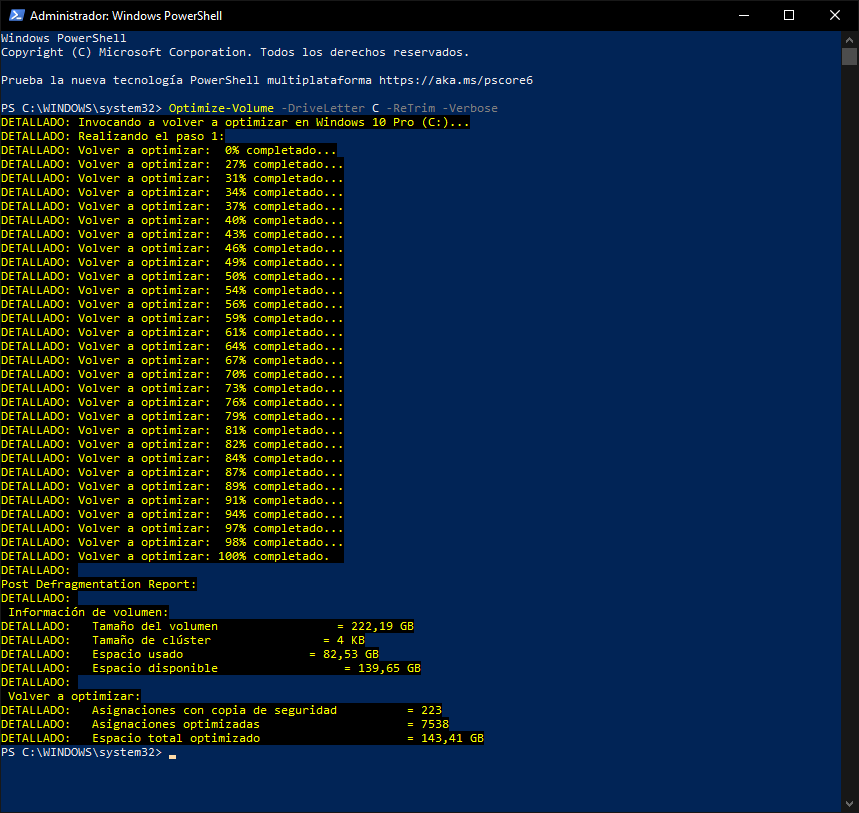
ولكن كقاعدة عامة ، يجب أن يكون محرك أقراص الحالة الثابتة دائمًا عند 50٪ من سعته وأقل من 70 درجة مئوية إذا أردنا أقصى أداء له. لقد أوضحنا هذا بالفعل في مقالات أخرى ، لذا بدلاً من القيام بذلك مرة أخرى ، سنقول ببساطة إنه لا يرحم ومرتبط بتقنية NAND Flash نفسها ، ولا يوجد مسكن ويجب تحقيقه.
العائق الثاني هو ذاكرة التخزين المؤقت أو وحدة تحكم SSD. ضع في اعتبارك أن جميع الشركات المصنعة تقريبًا تغادر Windows وتحكم AHCI في التحكم وإدارة المدخلات والمخرجات التي يمتلكها هذا المكون مع باقي أجهزة الكمبيوتر ، فضلاً عن إدارة ومراقبة PCIe.
هذا يعني أن هناك مواقف لا يتم فيها الوصول إلى البيانات وقراءتها في الدورات الصحيحة بسبب سلسلة من أخطاء التكرار الدوري التي يجب أن تحلها خوارزمية وحدة التحكم نفسها و Windows TRIM ، لكن لا تفعل ذلك. يؤدي هذا إلى تأخير زمني يؤدي في بعض الحالات إلى الاستخدام المفرط لـ SSD نفسه ، ولكن في معظم الحالات ما ينتج عنه هو أوقات عشوائية عالية تقلل من أداء القراءة والكتابة و IOPS ، خاصةً الأخيرين.
إدارة TRIM وأداء الألعاب
لقد قيل دائمًا أن إلغاء تجزئة SSD ليس ضروريًا وأنه يضر بعمر الاستخدام ، وهذا ليس صحيحًا على الإطلاق. ال إدارة TRIM لا تعمل الخوارزمية في وحدات تحكم معينة ومع برامج تشغيل Windows العامة كما ينبغي وما يفعله إلغاء التجزئة حقًا هو إجبار TRIM على العمل وحل مشكلات أداء SSD والتأثير على إدارة المعالج الصحيحة له ولذاكرة الوصول العشوائي للنظام ، مما يقلل من استخدامه من 100٪ إلى المستوى الأمثل مستويات ، والتي يمكن أن تكون 98٪ في حالة الاختناق أو 2x٪ في حالة تركها في هذا القسم ، كل شيء سيكون هدف الفريق الذي لدينا في أيدينا.
هناك أمر يساعد في تحسين TRIM وقد يكون هذا هو الحل لأداء SSD وبالتالي لأداء وحدة المعالجة المركزية أو وحدة معالجة الرسومات وهذا الأمر يستحق المحاولة. قد لا يصلح المشاكل ، أو ربما. في أي حال ، يجب تنفيذه من Windows PowerShell كمسؤولين:
تحسين حجم الصوت - محرك الأقراص حرف C - إعادة التقليم - Verbose
بمجرد الانتهاء من تحسين TRIM ، يمكننا إغلاق PowerShell والتحقق مما إذا كان لدينا أداء أفضل ووحدة معالجة مركزية أو GPU أقل من 100٪. نأمل أن يكون بهذه النصائح والحيل